엑셀 함수 IF
: 논리 검사를 수행하여 TRUE나 FALSE에 해당하는 값을 반환합니다.
사용방법
=IF(logical_test, value_if_true, value_if_false)
한글로 풀어써보면
=IF(조건, 조건이 참 일때 값, 조건이 거짓 일때 값)
으로 볼 수 있습니다.
실습 예제 파일
IF함수는 조건을 주는 방식에 따라 쓰임새가 여러개로 나뉠 수 있습니다.
이번 포스팅에서는 가장 기초적인 IF함수의 쓰임에 대해 말씀드리겠습니다.
추가로 포스팅 되는 IF함수의 변종은 글 하단에 추가하여 링크로 올리도록 하겠습니다.
예제. 성적이 70점 이상이면 "합격", 70점 미만이면 "불합격"을 결과에 표출하시오.
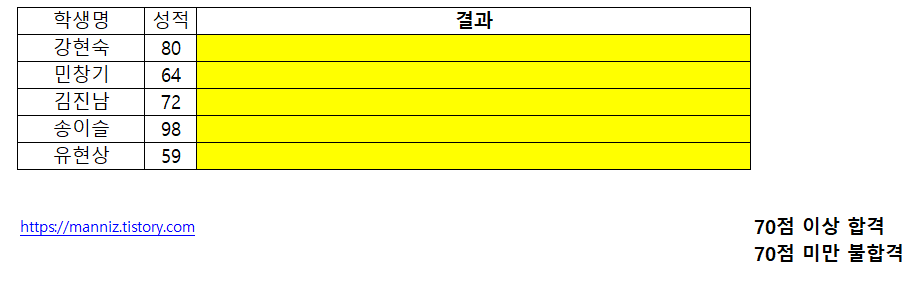
IF함수를 사용하여 쉽게 표출시킬 수 있습니다.
우선 IF함수에 들어가는 조건과 그 의미에 대해서 알아야 합니다.
|
조건 |
표현 |
의미 |
|
= |
A = B |
A와 B는 같은가? |
|
> |
A > B |
A는 B보다 큰가? |
|
< |
A < B |
A는 B보다 작은가? |
|
>= |
A >= B |
A는 B와 같거나 큰가? |
|
<= |
A <= B |
A는 B와 같거나 작은가? |
|
<> |
A <> B |
A와 B는 다른가? |
엑셀에서 IF에 쓰이는 조건은 위의 표와 같습니다.
60과70이라는 숫자가 있습니다. 이것을 가지고 예를 들어보겠습니다
=IF(60 < 70, "잇츠리얼", "댓츠노노")
이라고 엑셀에 입력을 하면 위의 조건은 참이기 때문에 "잇츠리얼" 이 출력됩니다.
=IF(60 > 70, "잇츠리얼", "댓츠노노")
이라고 엑셀에 입력을 하면 위의 조건은 거짓이기 때문에 "댓츠노노" 가 출력됩니다.
그럼 예제의 결과를 출력하기 위해서는 어떻게 해야할까요 ?
강현숙 학생을 기준으로 풀어보면
=IF(강현숙학생의 점수 > 70, "합격", "불합격") 이 됩니다.
강현숙 학생의 점수는 80점이라는 것을 알지만 직접 입력하기 보다, 마우스로 해당 셀을 클릭하면 좌표가 찍힐 겁니다.
즉
=IF(C3>70,"합격","불합격")이 됩니다.

=IF(C3>70,"합격","불합격")
=IF(C4>70,"합격","불합격")
=IF(C5>70,"합격","불합격")
=IF(C6>70,"합격","불합격")
=IF(C7>70,"합격","불합격")
결과 확인
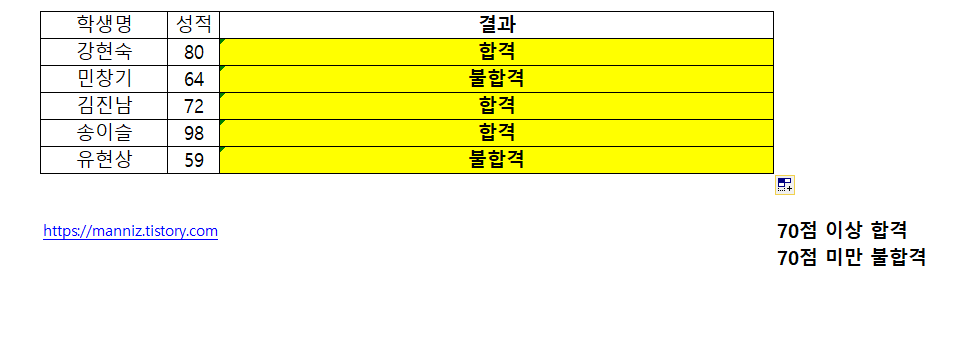
예제 1 풀이 참조용 동영상 입니다.
예제. 등급분류표를 참고하여 학생들의 성적 등급을 표출하시오.

위에서 학습한 IF의 사용법에서 아주 조금 더 확장된 개념입니다.
(엑셀 IF 함수 포스팅이기에 다른 함수는 사용하지 않고 진행하겠습니다)
=IF(조건, "참일때결과", "거짓일때결과")
라는 것을 배웠습니다.
위의 점수 등급을 매기기 위해서는 "거짓일때의결과"에 IF문을 추가하여 넣는 것입니다.
=IF(A >= 90, "A", IF(A >= 80, "B", "C"))
이것을 천천히 해석해 보면 다음과 같습니다.
앞쪽부터 읽어나갑니다.
A가 90 이상인가?
→ 참이면, "A" 출력
→ 거짓이면 다음 IF함수를 수행하게 됩니다.
다음 IF함수에서
A가 80 이상인가?
→ 참이면 "B" 출력
→ 거짓이면 "C" 출력
이런식으로 IF를 반복해서 묻는 형식입니다.
굳이 C언어로 대입해보자면 다음과 같을 것입니다.
if(A >= 90)
{
printf("A");
}
else if(A >= 80)
{
printf("B");
}
else
{
printf("C");
}
엑셀에 표현해보면 아래와 같습니다.

=IF(G3>=90,"A",IF(G3>=80,"B",IF(G3>=70,"C",IF(G3>=60,"D","E"))))
=IF(G4>=90,"A",IF(G4>=80,"B",IF(G4>=70,"C",IF(G4>=60,"D","E"))))
=IF(G5>=90,"A",IF(G5>=80,"B",IF(G5>=70,"C",IF(G5>=60,"D","E"))))
=IF(G6>=90,"A",IF(G6>=80,"B",IF(G6>=70,"C",IF(G6>=60,"D","E"))))
결과 확인

마지막으로 엑셀 IF 함수로 성적 처리를 만드실 때 주의하실 점은 조건을 걸때 높은 점수부터 낮은점수로 내림차순으로 거셔야 한다는 것입니다.
만약 점수가 75점인 학생이 있다고 했을 때 오름차순으로 조건을 만들게 된다면
=IF(A < 60, "E", IF(A >= 60, "D", IF(A >= 70, "C", ...(생략)
이라고 했을 때
A는 D등급을 받게 됩니다.
75점인데 D등급을 받게된 이유는 엑셀 IF 함수를 해석해보면 바로 나옵니다.
역시 앞부분 부터 해석합니다.
A는 60보다 작은가 ? → 거짓
A는 60이상인가? → 참 → "D"출력
이런 상황에 빠질 수 있습니다. 따라서 조건을 만드실 때 한번 더 체크해보셔야 합니다.
감사합니다.
다른 엑셀 함수 보러 가기
[목록]엑셀 함수 정리, 엑셀 함수 모음, 자주쓰는 엑셀 함수 모음
클릭하시면 해당 포스팅으로 이동합니다. - 포스팅 후 계속 목록 추가 작업 진행 중입니다. 001. [엑셀 함수] 합계 함수 SUM 002. [엑셀 함수] 평균 함수 AVERAGE 003. [엑셀 함수] 조건 함수 IF
manniz.tistory.com
'IT프로그래밍' 카테고리의 다른 글
| [엑셀 함수 정리]엑셀 COUNTA 함수 -비어 있지 않은 셀의 개수 구하기- (0) | 2020.04.22 |
|---|---|
| [엑셀 함수 정리]엑셀 COUNT 함수 사용 방법과 의미 설명 (0) | 2020.04.21 |
| [MSSQL]IDENTITY_INSERT가 OFF로 설정되면 테이블 'tableName'의 ID 열에 명시적 값을 삽입할 수 없습니다. (0) | 2020.04.21 |
| C언어 삼항 연산자 사용법, 소스코드 설명 (0) | 2020.04.21 |
| [Python]파이썬 루트(제곱근) 구하기 소스 코드 - 설명 (sqrt, pow) (0) | 2020.04.20 |
| [엑셀 함수]엑셀 함수 정리 - 평균 함수 AVERAGE - 예제와 설명 (0) | 2020.04.20 |
| [목록]엑셀 함수 정리, 엑셀 함수 모음, 자주쓰는 엑셀 함수 모음 (0) | 2020.04.19 |
| [엑셀 함수]엑셀 함수 정리 - SUM 합계 함수 - 예제와 설명 (0) | 2020.04.19 |


댓글